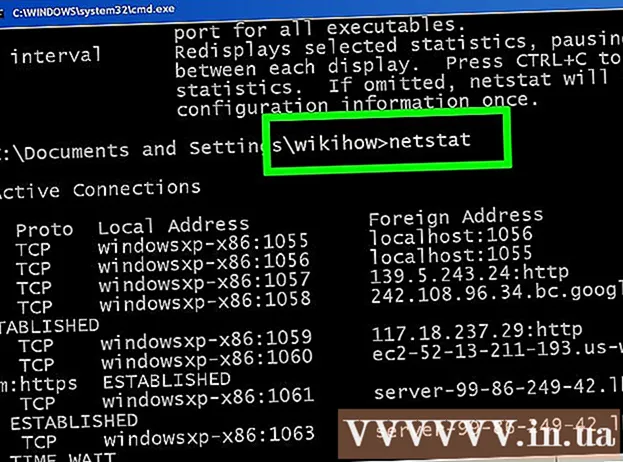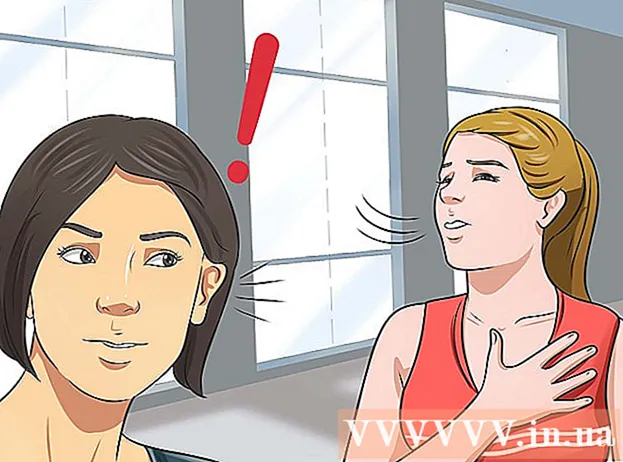Kirjoittaja:
Christy White
Luomispäivä:
10 Saattaa 2021
Päivityspäivä:
23 Kesäkuu 2024

Sisältö
Tämä wikiHow opettaa sinulle, kuinka Puppy Linux asennetaan tietokoneellesi. Toisin kuin muut jakelut, Puppy Linux ei vaadi täydellistä asennusta - voit vain luoda käynnistyslevyn tai aseman ja käynnistää sieltä tarvittaessa. Jos haluat asentaa sen levylle levykuvasta tai kuvasta käynnistämisen jälkeen, se on helppo tehdä.
Astua
Osa 1/2: Käynnistys Puppy Linuxiin
 Lataa ISO-tiedosto osoitteesta http://puppylinux.com/index.html#download. Viimeisimmät viralliset kuvatiedostot tai levytiedostotiedostot löytyvät aina tästä sijainnista. "Yhteensopivuus" -sarake osoittaa, mitkä jakelut ja komponentit sisältyvät kyseiseen Puppy Linux -versioon.
Lataa ISO-tiedosto osoitteesta http://puppylinux.com/index.html#download. Viimeisimmät viralliset kuvatiedostot tai levytiedostotiedostot löytyvät aina tästä sijainnista. "Yhteensopivuus" -sarake osoittaa, mitkä jakelut ja komponentit sisältyvät kyseiseen Puppy Linux -versioon.  Luo käynnistettävä CD, DVD tai USB-tikku. Puppy Linuxin asentamiseksi sinun on ensin käynnistettävä juuri lataamastasi ISO-kuvasta. Tämä tarkoittaa, että sinun on luotava käynnistettävä CD, DVD tai USB-levy, joka sisältää ISO-tiedoston.
Luo käynnistettävä CD, DVD tai USB-tikku. Puppy Linuxin asentamiseksi sinun on ensin käynnistettävä juuri lataamastasi ISO-kuvasta. Tämä tarkoittaa, että sinun on luotava käynnistettävä CD, DVD tai USB-levy, joka sisältää ISO-tiedoston. - CD / DVD: Jos haluat polttaa optisen levyn Windows 10: ssä, napsauta hiiren kakkospainikkeella ladattua ISO-tiedostoa ja valitse Polta levykuva. Linuxissa voit käyttää levykuvaa polttamalla mitä tahansa levynpoltto-ohjelmistoa, kuten Brasero - varmista, että poltat levyn kopiona (ISO tai kuva), ei tietolevynä.
- USB: Käynnistettävän USB-aseman luominen poistaa kaikki aseman tiedot, joten muista varmuuskopioida tiedot. Ubuntussa voit käyttää Startup Disk Creatoria. Windowsissa voit käyttää ilmaista, avoimen lähdekoodin sovellusta Rufus.
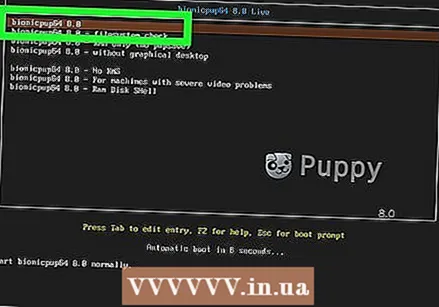 Käynnistä levykuva. Kun olet luonut käynnistyslevyn tai -aseman, käynnistä tietokone uudelleen niin, että se käynnistyy levyltä tai asemasta Puppy Linuxissa. Muutaman tumman tekstiruudun jälkeen näet Puppy Linux -työpöydän ja Pika-asennus-ikkunan.
Käynnistä levykuva. Kun olet luonut käynnistyslevyn tai -aseman, käynnistä tietokone uudelleen niin, että se käynnistyy levyltä tai asemasta Puppy Linuxissa. Muutaman tumman tekstiruudun jälkeen näet Puppy Linux -työpöydän ja Pika-asennus-ikkunan. - Kun tietokone palaa normaaliin käyttöjärjestelmään, joudut siirtymään järjestelmän BIOSiin ja asettamaan optiset ja / tai USB-portit etusijalle kiintolevylle. Lisätietoja BIOSin käynnistämisestä on artikkelissa BIOSin avaaminen.
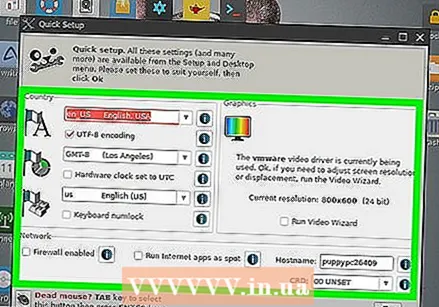 Valitse asetukset ja napsauta OK. Jos haluat muuttaa kieltä, aikavyöhykettä tai muita asetuksia, voit tehdä sen nyt. Jos ei, napsauta vain X ikkunan oikeassa yläkulmassa sen sulkemiseksi.
Valitse asetukset ja napsauta OK. Jos haluat muuttaa kieltä, aikavyöhykettä tai muita asetuksia, voit tehdä sen nyt. Jos ei, napsauta vain X ikkunan oikeassa yläkulmassa sen sulkemiseksi. 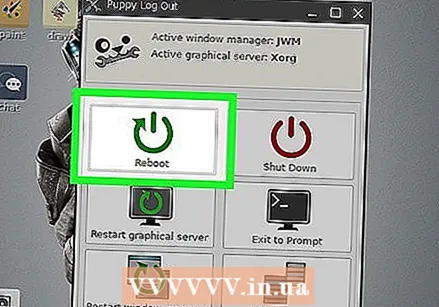 Tallenna istunto (valinnainen). Jos haluat vain pelata Puppy Linuxin kanssa etkä halua asentaa sitä, voit. Koska käyttöjärjestelmä toimii kokonaan RAM-muistista, kaikki muutokset ja toiminnot poistetaan, kun sammutat tietokoneen. Jos et halua asentaa Puppy Linuxia, mutta haluat tallentaa käyttöjärjestelmään tekemäsi muutokset, tee se seuraavasti:
Tallenna istunto (valinnainen). Jos haluat vain pelata Puppy Linuxin kanssa etkä halua asentaa sitä, voit. Koska käyttöjärjestelmä toimii kokonaan RAM-muistista, kaikki muutokset ja toiminnot poistetaan, kun sammutat tietokoneen. Jos et halua asentaa Puppy Linuxia, mutta haluat tallentaa käyttöjärjestelmään tekemäsi muutokset, tee se seuraavasti: - Kun olet valmis kirjautumaan ulos, siirry osoitteeseen Valikko > Sammuttaa > Käynnistä tietokone uudelleen.
- Klikkaa Tallentaa ponnahdusikkunassa.
- Valitse tiedostojärjestelmä ja napsauta OK.
- Kirjoita tallennetun istunnon nimi ja napsauta OK.
- Valitse Normaali jos sinun ei tarvitse salata tiedostoa (yleistä), tai valitse salausmenetelmä ja noudata sitten näytön ohjeita.
- Valitse tallennettava tiedostokoko ja napsauta OK '. 512 Mt. on yleensä hieno.
- Jos nykyinen tallennussijainti toimii sinulle, napsauta Kyllä, tallenna. Jos ei, napsauta Vaihda kansiota ja valitse toinen sijainti. Voit vain tallentaa käynnistettävälle asennusmedialle (jopa CD / DVD, jos se on uudelleenkirjoitettava). Kun tiedosto on tallennettu, tietokone käynnistyy uudelleen.
Osa 2/2: Asenna Puppy Linux
 Käynnistä Puppy Linux -asennusmedialta. Jos päätät, että haluat Puppy Linuxin pysyvämmän asennuksen kuin vain käynnistettävän levykuvan, aloita käynnistäminen luomastasi levykuvasta tai kuvasta. Kun näet työpöydän, siirry seuraavaan vaiheeseen.
Käynnistä Puppy Linux -asennusmedialta. Jos päätät, että haluat Puppy Linuxin pysyvämmän asennuksen kuin vain käynnistettävän levykuvan, aloita käynnistäminen luomastasi levykuvasta tai kuvasta. Kun näet työpöydän, siirry seuraavaan vaiheeseen.  painaa nappia valikossa. Se on ruudun vasemmassa alakulmassa.
painaa nappia valikossa. Se on ruudun vasemmassa alakulmassa.  Valitse valikko Perustaa. Alivalikkovalikko avautuu.
Valitse valikko Perustaa. Alivalikkovalikko avautuu.  Klikkaa Puppy Installer. Löydät tämän valikon alareunasta.
Klikkaa Puppy Installer. Löydät tämän valikon alareunasta. 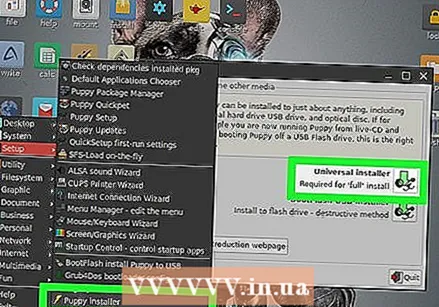 Klikkaa Universaali asennusohjelma. Se on ensimmäinen vaihtoehto.
Klikkaa Universaali asennusohjelma. Se on ensimmäinen vaihtoehto. 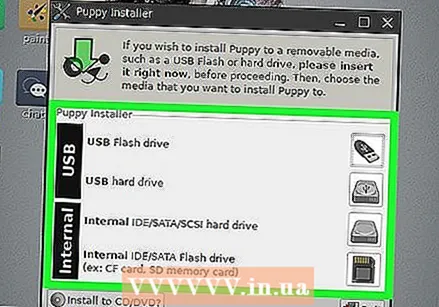 Valitse asennuspaikka. Kehittäjät suosittelevat joko asentamista irrotettavaan USB-muistiin (flash-asema tai ulkoinen kiintolevy) tai "Säästävä" -asennusvaihtoehdon valitseminen sisäiselle kiintolevylle. Jos valitset sisäisen kiintolevyn, voit valita säästävän vaihtoehdon pian.
Valitse asennuspaikka. Kehittäjät suosittelevat joko asentamista irrotettavaan USB-muistiin (flash-asema tai ulkoinen kiintolevy) tai "Säästävä" -asennusvaihtoehdon valitseminen sisäiselle kiintolevylle. Jos valitset sisäisen kiintolevyn, voit valita säästävän vaihtoehdon pian.  Valitse asema, johon haluat asentaa. Tietoja levystä tulee näkyviin.
Valitse asema, johon haluat asentaa. Tietoja levystä tulee näkyviin. 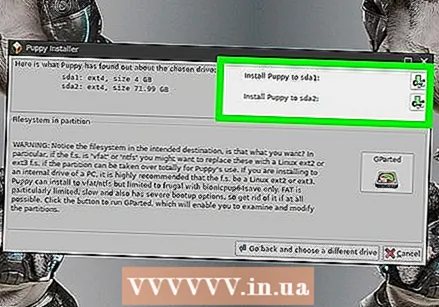 Valitse osio. Jos sinulla on "säästäväinen" asennus, sinun ei tarvitse huolehtia upouuden osion luomisesta Puppy Linuxille - valitse vain olemassa oleva osio ja jatka sen kanssa. Jos haluat asentaa Puppy Linuxin kokonaan omaan osioonsa, napsauta Gparted-painiketta luodaksesi sen nyt.
Valitse osio. Jos sinulla on "säästäväinen" asennus, sinun ei tarvitse huolehtia upouuden osion luomisesta Puppy Linuxille - valitse vain olemassa oleva osio ja jatka sen kanssa. Jos haluat asentaa Puppy Linuxin kokonaan omaan osioonsa, napsauta Gparted-painiketta luodaksesi sen nyt. - Valitse tai luo FAT32-osio, jos haluat käyttää asemaa siirrettävänä tallennustilana.
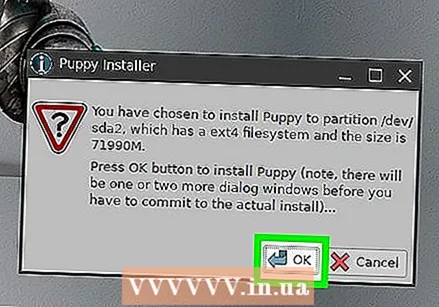 Klikkaa OK vahvista osio.
Klikkaa OK vahvista osio.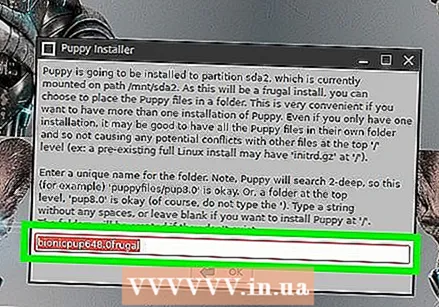 Valitse käynnistystiedostojen sijainti. Tämä on ISO-kuva luomallasi CD / DVD / USB-asemalla.
Valitse käynnistystiedostojen sijainti. Tämä on ISO-kuva luomallasi CD / DVD / USB-asemalla. 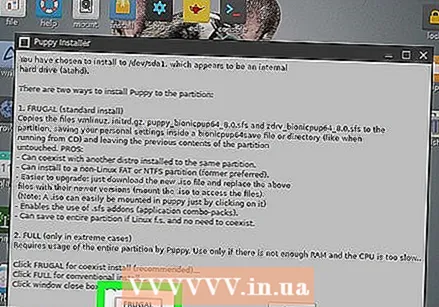 Valitse yksi Säästäväinen tai saattaa loppuun asennus. Jos asennat mihin tahansa levylle ilman erityistä osiota Puppy Linuxille, valitse Säästäväinen. Jos olet luonut uuden osion, valitse Koko.
Valitse yksi Säästäväinen tai saattaa loppuun asennus. Jos asennat mihin tahansa levylle ilman erityistä osiota Puppy Linuxille, valitse Säästäväinen. Jos olet luonut uuden osion, valitse Koko.  Suorita asennus loppuun noudattamalla näytön ohjeita. Kun tiedostot on asennettu, sinua pyydetään tekemään viime hetken yksityiskohtia, kuten käynnistyslataimen asetukset.
Suorita asennus loppuun noudattamalla näytön ohjeita. Kun tiedostot on asennettu, sinua pyydetään tekemään viime hetken yksityiskohtia, kuten käynnistyslataimen asetukset.  Tallenna istunto (vain säästäville asennuksille). Kun olet suorittanut täydellisen asennuksen, kaikki järjestelmään tekemäsi muutokset tallennetaan automaattisesti. Säästävän asennuksen avulla, joko USB-tikulle tai sisäiseen asemaan, sinun on ensin tallennettava istunto, kun poistut siitä. Teet tämän seuraavasti:
Tallenna istunto (vain säästäville asennuksille). Kun olet suorittanut täydellisen asennuksen, kaikki järjestelmään tekemäsi muutokset tallennetaan automaattisesti. Säästävän asennuksen avulla, joko USB-tikulle tai sisäiseen asemaan, sinun on ensin tallennettava istunto, kun poistut siitä. Teet tämän seuraavasti: - Mene Valikko > Sammuttaa > Käynnistä tietokone uudelleen.
- Klikkaa Tallentaa ponnahdusikkunassa.
- Valitse tiedostojärjestelmä ja napsauta OK.
- Kirjoita tallennetun istunnon nimi ja napsauta OK.
- Valitse Normaali jos sinun ei tarvitse salata tiedostoa (yleistä), tai valitse salausmenetelmä ja noudata sitten näytön ohjeita.
- Valitse tallennettava tiedostokoko ja napsauta OK. 512 Mt. toimii yleensä hyvin.
- Kun olet tyytyväinen nykyiseen tallennussijaintiin, napsauta Kyllä, tallenna. Jos ei, napsauta Vaihda kansiota ja valitse toinen sijainti. On hyvä tallentaa käynnistyslevylle (jopa CD / DVD, jos se on uudelleenkirjoitettava). Kun tiedosto on tallennettu, tietokone käynnistyy uudelleen.